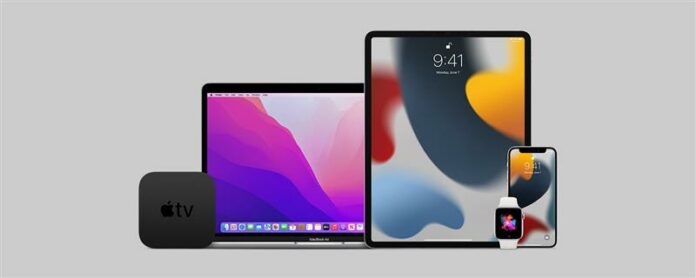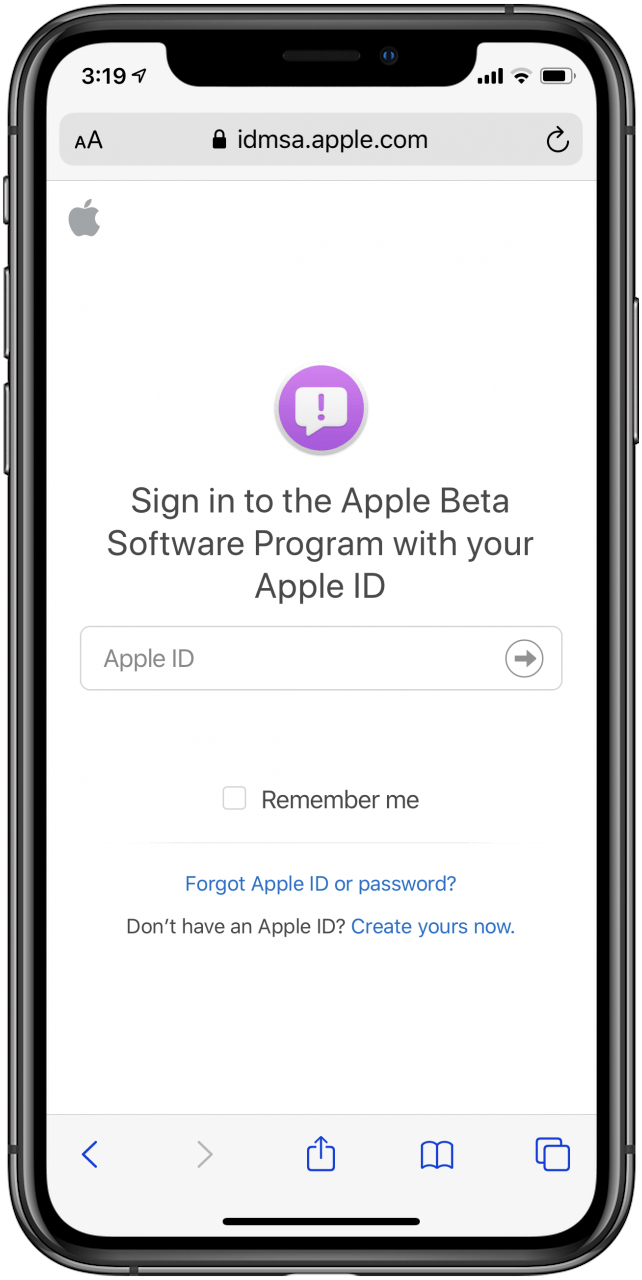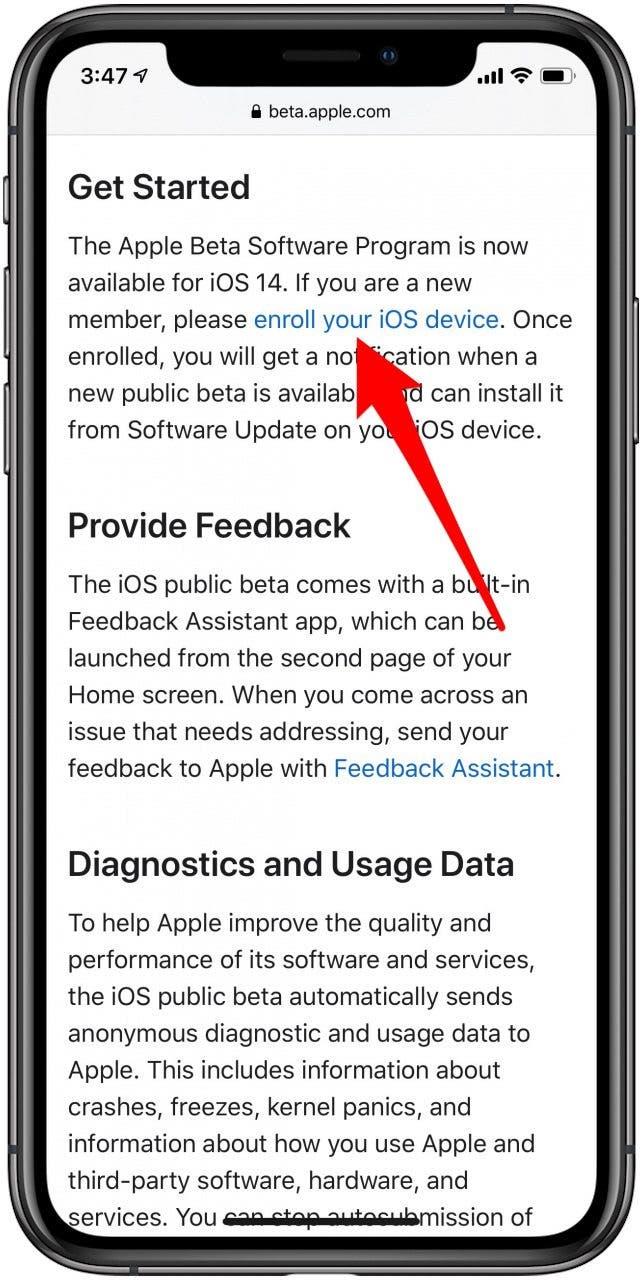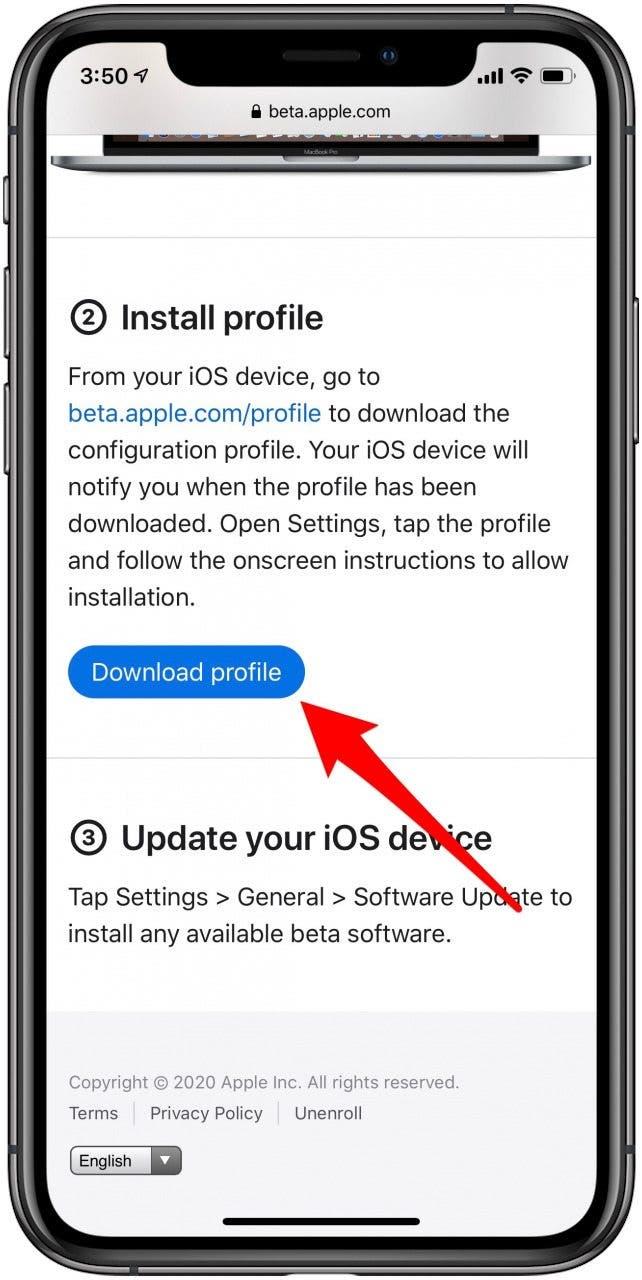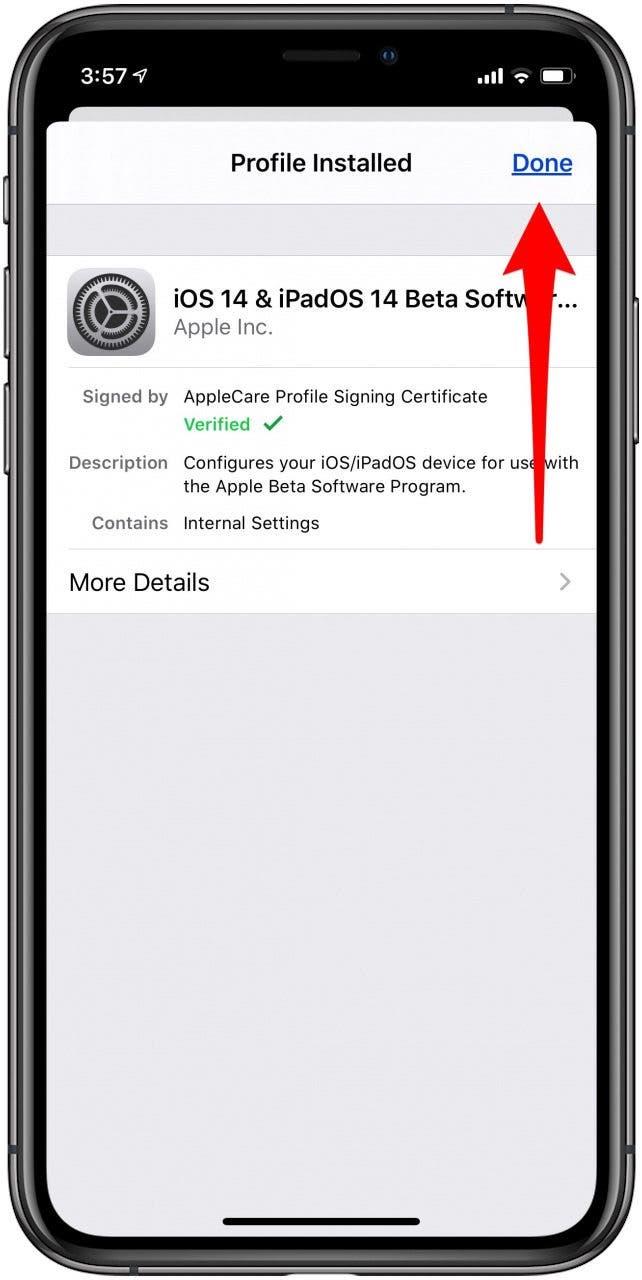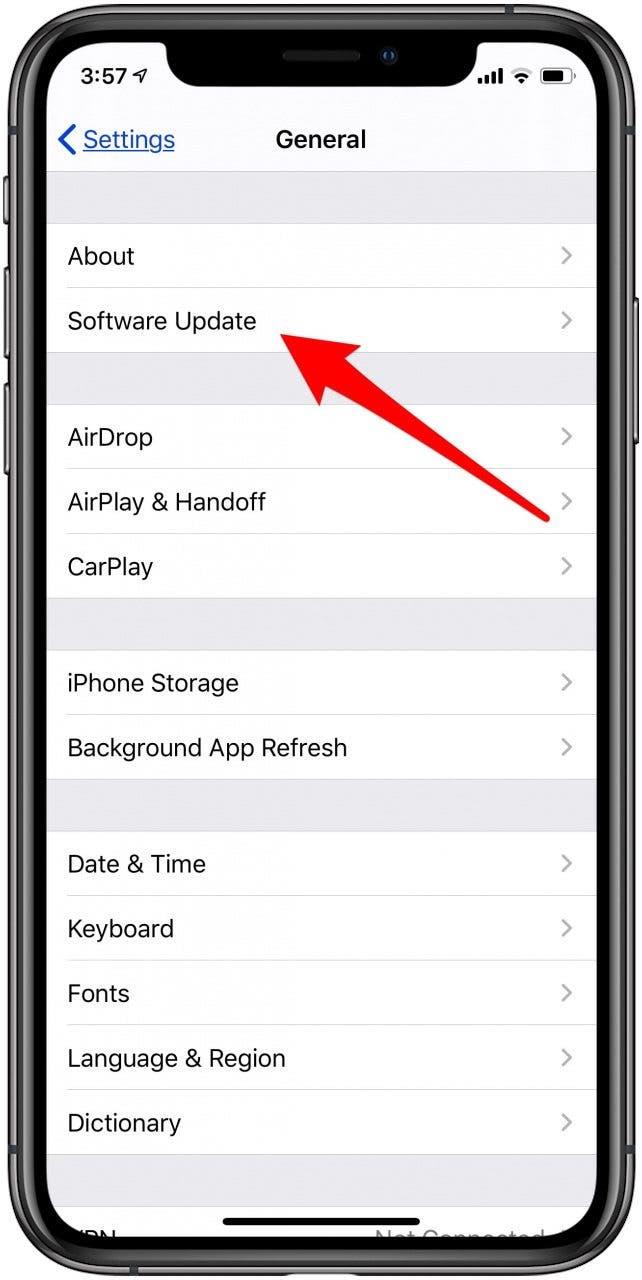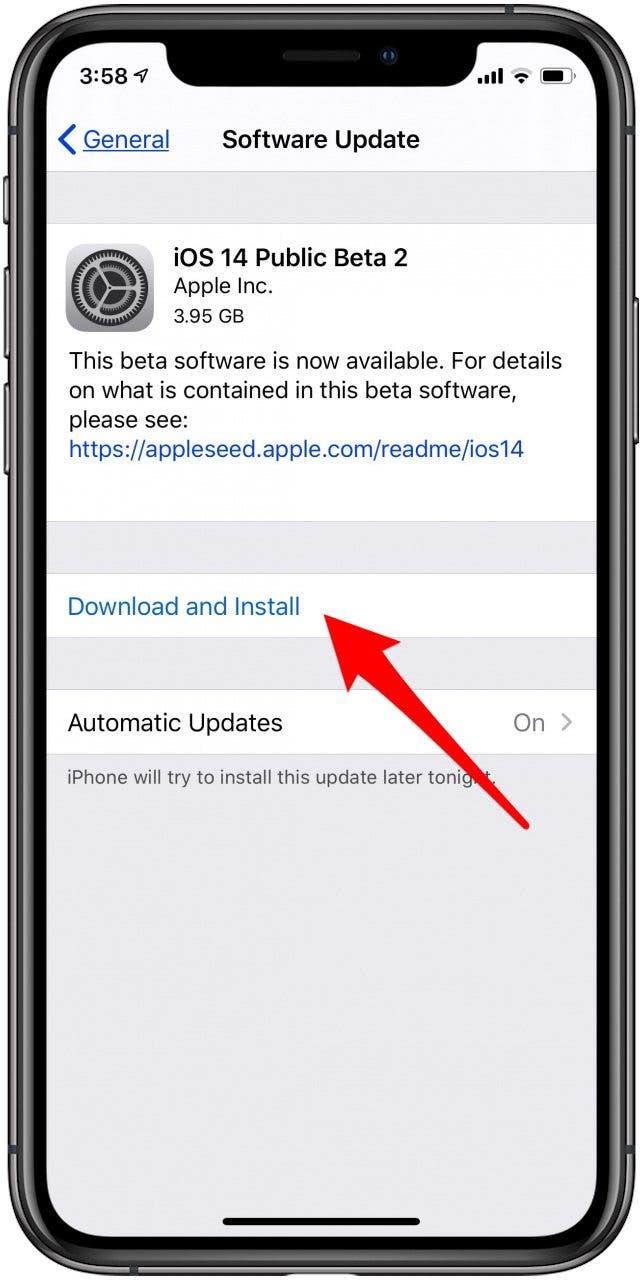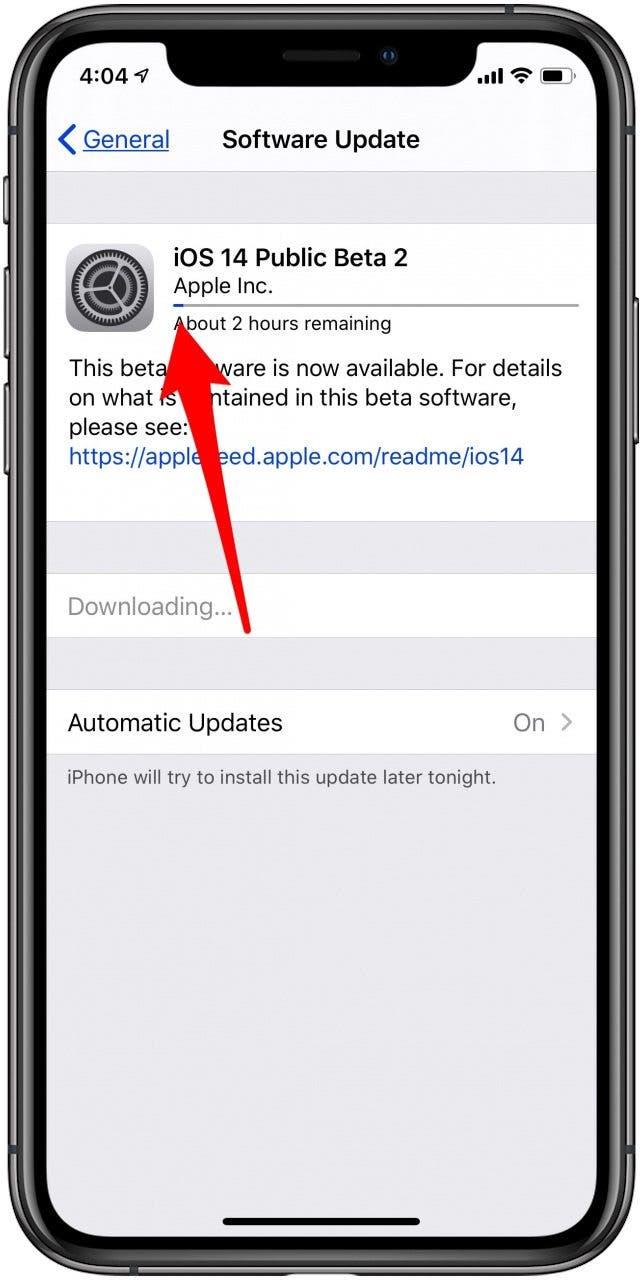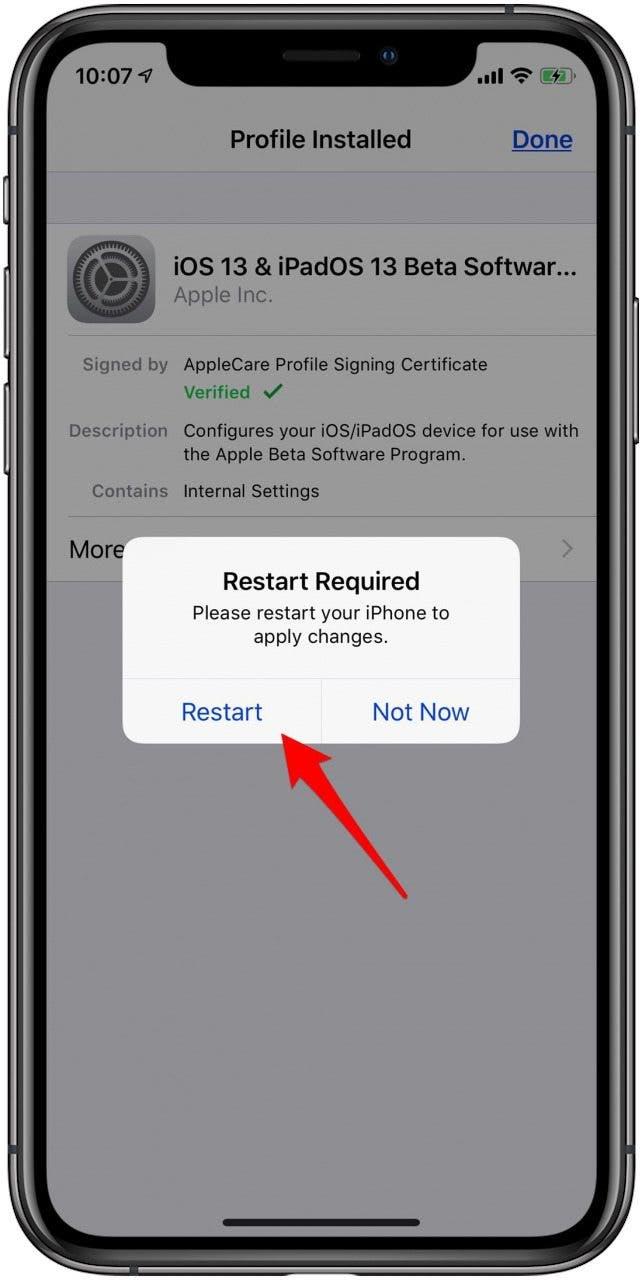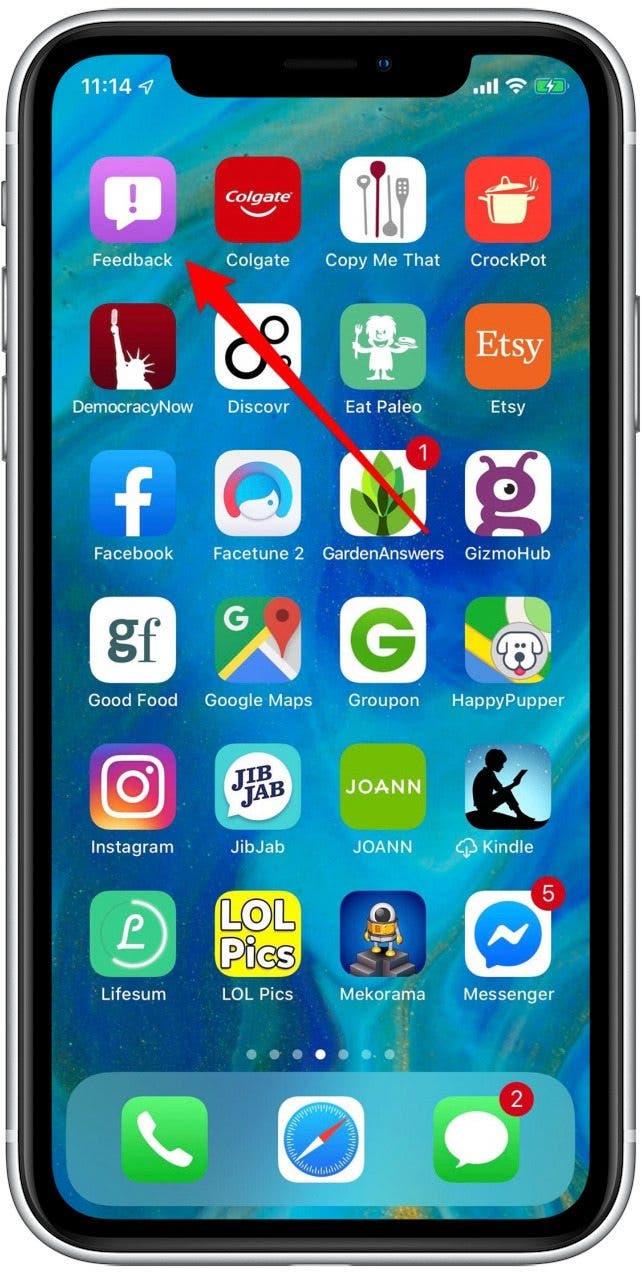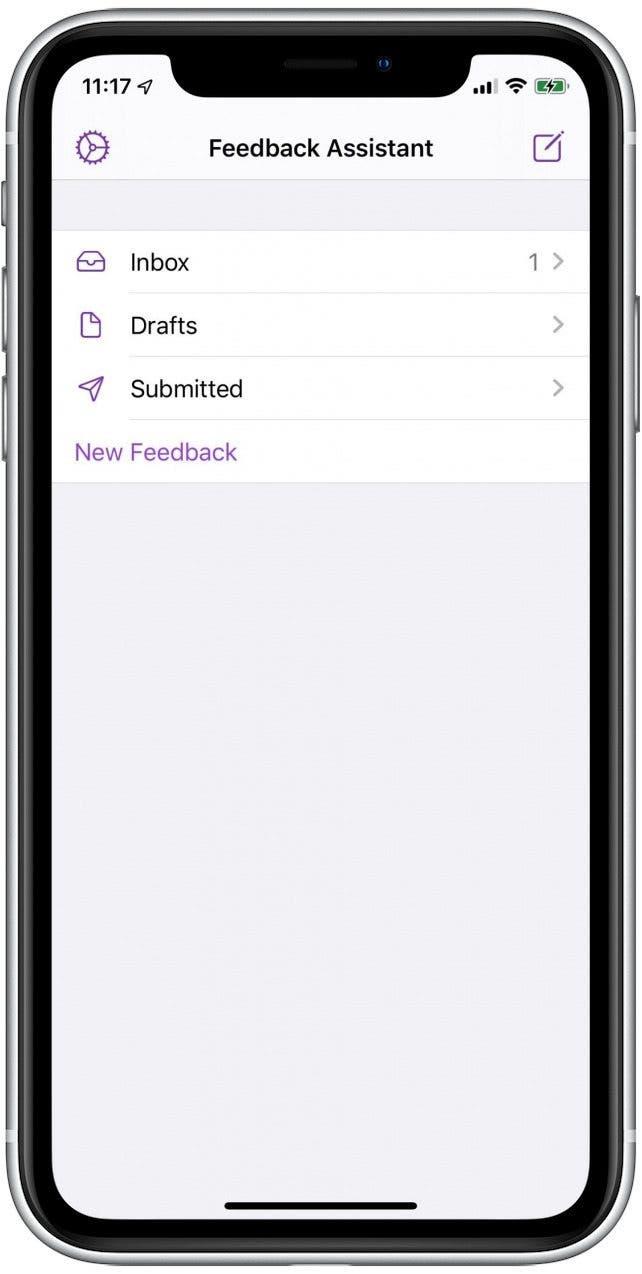IOS 15 offentlige beta kommer snart. Apple Beta -programvaren er ikke klar for prime time ennå, så hvis du laster ned iOS 15 beta, vil du få en første titt på alle de nye funksjonene, men du vil også oppleve feil og feil. Hvis du helst ikke vil håndtere et operativsystem for grovt rundt, vil jeg råde å vente på at de ferdige operativsystemene skal frigjøres. La oss gå over iOS 15 -kompatibilitet, og hvordan du laster ned og installerer det nyeste Apple Beta -programmet.
Ipados 15: Hvem kan delta i Apple Beta -programmet?
Hvis du eier en av følgende enheter, kan du laste ned og kjøre iOS 15. Vi er her for å hjelpe hvis du lurer på, ” Hva slags iPhone har jeg ?”
- iPhone 12, iPhone 12 Mini, iPhone 12 Pro, iPhone 12 Pro Max
- iPhone 11, iPhone 11 Pro, og iPhone 11 Pro Max
- iPhone XS og iPhone XS Max
- iPhone XR
- iPhone X.
- iPhone 8 og iPhone 8 Plus
- iPhone 7 og iPhone 7 Plus
- iPhone 6s og iPhone 6s Plus
- iPhone SE (første og andre generasjoner)
- iPod Touch (7. generasjon)
- Den nye iPhone -linjen (kommer i høst)
Er iOS 15 beta nedlasting trygt? Hva er risikoen?
Nå som Apple har vist frem all sin nye programvare under WWDC, kan forventningen være altfor høy til å vente til høsten. Og i disse dager er det enkelt å registrere seg for Apples beta -program. Men husk at iOS 15 i dette stadiet er Apples beta -programvare. Så det er noen fordeler og ulemper du må vurdere før du blir med på Apple Beta -programvaren.
Fordeler:
Den beste delen? Du trenger ikke å vente til iOS 15 er løslatt for publikum! Det betyr at du først ser de beste nye funksjonene. Du vil også se en tilbakemeldingsapp på startskjermen; Denne appen lar deg rapportere eventuelle problemer eller feil i programvaren direkte til Apple.
Ulemper:
Den offentlige betaen er selvfølgelig hvordan Apple utarbeider de mange problemene og feilene i programvaren før den offisielt utgis, noe som betyr at du er den som opplever disse feilene og bringer dem oppmerksom på Apples oppmerksomhet.
Min ta:
Jeg vil egentlig ikke installere beta -programvare, men jeg gjør det fordi jeg trenger å skrive og revidere artikler som dette. I hovedsak er jeg ikke en tidlig adopter og liker å bruke enheten min uten at apper krasjer, som var mitt viktigste problem med tidligere betas. Hvis du liker å være den første til å prøve nye ting, vil du elske å være en beta -tester. Hvis du heller vil vente på den jevneste mulige opplevelsen, vil du hate den.
Klar til å installere? Les dette først
Hvis du skal registrere deg for Apples offentlige betatesting, anbefaler jeg på det sterkeste å bruke en sekundær enhet. Hvis du ikke har en sekundær enhet, ber jeg deg om å lage en ny sikkerhetskopi av enheten din før du installerer den offentlige betaen. Skulle noe skje mens betatesting av iOS 15, må du gjenopprette den sikkerhetskopien til iPhone.
Hvordan registrere deg for offentlig betatesting (iOS 15)
Registreringsprosessen for Apple Beta -programmet er ganske grei:
For å oppdatere iPhone til Apples siste operativsystem, må du huske å sikkerhetskopiere enheten din til iCloud eller sikkerhetskopierer datamaskinen din . Hvis du ikke har oppdatert Mac-en din til Big Sur ennå, kan du sikkerhetskopiering til iTunes . Etter at du har gjort sikkerhetskopien din:
- Koble enheten til strømmen og sørg for at du er koblet til Wi-Fi.
- Besøk Apple beta -program Side og trykk påmelding , eller Logg inn < /Strong> Hvis du tidligere har deltatt med en tidligere beta -versjon av iOS.
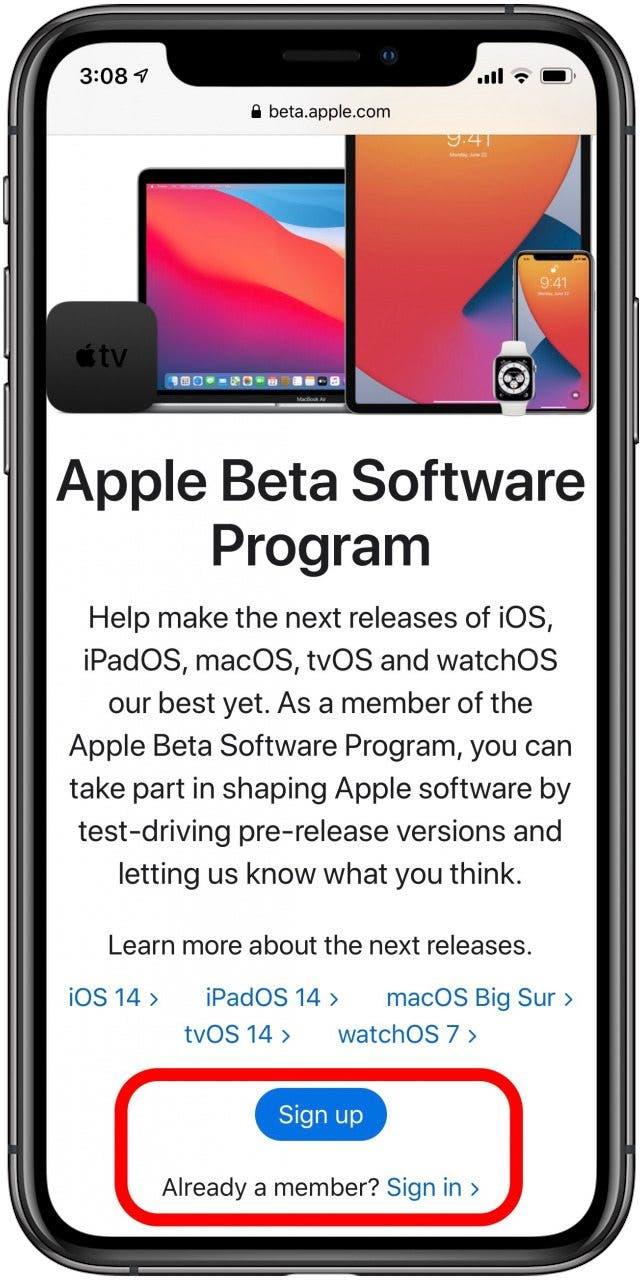
- Du blir bedt om å logge på med Apple -ID og passord .

- Du blir ført til en guide for offentlige betas . Hvis du ikke har lastet ned en offentlig beta før, bla ned, trykk på registrer iOS -enheten din og følg instruksjonene.

- Følg lenke levert eller trykk nedlastingsprofil For å laste ned konfigurasjonsprofilen, trykk deretter Tillat < /sterkt>.

- Åpne innstillingsappen og trykk på profil lastet ned .
- Trykk på Installer og skriv inn enheten.

- Trykk på installer igjen, og nok en gang, trykk på ferdig .

- Åpne innstillingsappen og trykk på Generelt , deretter programvareoppdatering .

- Trykk på Last ned og installer .

- Nå vil du se et varsel som det på bildet nedenfor, med en blå linje som indikerer nedlasting.

- Når det nye operativsystemet er ferdig med å laste ned, trykk på installer nå .
- Et vindu kommer opp som informerer deg om at du må starte enheten på nytt; Trykk på påstart .

- IPhone -en din vil gå til en svart skjerm med Apple -logoen og en fremdriftslinje; Enheten tilbakestilles når oppdateringen er fullført.
- Du vil merke en ny app som heter tilbakemelding ; Det er her du kan rapportere feil og feil til Apple. Godta vilkårene, logg på med Apple -ID -en din, så er du god til å gå!


Velkommen til iOS 15 Public Beta!
Hvordan du tar på deg iPhone fra Apple Beta -programvaren
Hvis du vil nedgradere fra iOS 15 beta, er det mulig å avinstallere beta -programvaren og forlate beta -programmet. Å gjøre dette:
Slett beta -profilen
- Åpne Innstillinger -appen på iPhone.
- Trykk på Generelt .
- Trykk på profil .
- Trykk på konfigurasjonsprofilen for iOS 15 beta .
- Trykk på Fjern profilen , og start deretter enheten på nytt.
Når den neste ikke-beta-versjonen av iOS 15 blir tilgjengelig, kan du installere den, og betaen blir fjernet fra enheten din. Hvis du ikke vil vente på at den offentlige versjonen av iOS 15 blir utgitt, kan du gjenopprette enheten din. Det er her sikkerhetskopien du laget før du lastet ned og installerer beta -programvaren kommer inn.
Hvordan gjenopprette din iPhone og gå tilbake til iOS 14
Hvis du vil ha telefonen eller nettbrettet tilbake til hvordan det var før du lastet ned og installert iOS 15 Beta, må du gjenopprette enheten din fra sikkerhetskopien du har laget før beta -Fling. Å gjøre dette:
- Forsikre deg om at Mac -en din har den siste versjonen av iTunes eller macOS .
- Koble til din iPhone eller iPad til Mac -en din.
- Sett enheten din i gjenopprettingsmodus .
- For en iPhone 8 og senere: Trykk raskt og slipp Volum opp , deretter Volum ned -knappen, trykk deretter og hold side -knappen til din Telefonen går inn i gjenopprettingsmodus.
- For en iPhone 7, 7 Plus eller syvende generasjons iPod Touch: Trykk og hold på Sleep/Wake og Volum Down -knapper samtidig til skjermbildet for gjenopprettingsmodus vises .
- For iPhones 6s og tidligere, sjette generasjons iPod Touch og tidligere, og iPads med hjemmeknapper: Trykk samtidig og hold Sleep/Wake-knappen og Hjem-knapp ; Fortsett å holde til skjermen for gjenopprettingsmodus vises.
- Klikk Gjenopprett Når alternativet vises på Mac -skjermen.
- Vent til gjenopprettingsprosessen skal fullføres, og skriv inn Apple -ID og passord Når det er nødvendig.
- Sett opp telefonen eller nettbrettet med arkiverte sikkerhetskopiering du laget før du lastet ned og installerte beta -programvaren.
Ta en titt på våre gratis tips om dagen For flere gode tutorials for Apple Device.